Як оптимізувати SSD диск під Windows 7?
В останні роки особливо помітно підвищилася швидкість впровадження в життя новітніх технологій. Те, про що ще вчора – позавчора можна було лише мріяти, сьогодні – буденна в побуті річ. Але все нове має і свої особливості, які необхідно враховувати, і до яких не відразу звикаєш, але від яких нікуди не дітися...
Сьогодні хочу розповісти про деякі нюанси і тонкощі в питанні роботи ОС Windows 7 на твердотільному накопичувачі (solid-state drive) SSD. На відміну від звичних нам жорстких дисків, з їх механічними елементами (шпинделем, головками і пластинами), SSD накопичувачі не мають механічних складових за визначенням. Ви не почуєте від них характерних для HDD звуків, вони працюють набагато швидше, при цьому споживаючи набагато менше електроенергії. Щоправда, всі ці переваги можуть бути злегка затьмарені тим фактом, що такі накопичувачі мають досить обмежений «моторесурс» - обмежене число можливих циклів запису і стирання даних.
Враховуючи особливості роботи ОС комп'ютера, Windows 7, зокрема, легко прийти до висновку про необхідність зменшити звернення до системи твердотільному накопичувачу. Існує ряд операцій, вдавшись до яких можна значно скоротити кількість таких звернень, тим самим істотно збільшивши термін служби поки не найдешевшою комплектуючої.
Оптимізуємо твердотільний накопичувач програмою SSD Fresh
Якщо ви вже встигли задатися питанням підвищення живучості вашого SSD накопичувача або правильніше кажучи, оптимізації SSD, то напевно читали статті, в яких описані різні способи оптимізації його роботи, включаючи зміну системних налаштувань та «копання» в реєстрі. Цілком можу припустити, що більшість користувачів так і не скористалися цими радами елементарно по незнанню і побоюванням зробити «щось не так» (і правильно зробили!). Все може бути набагато простіше, якщо ви не сисадмін або просто досвідчений комп'ютерник, вам дуже стане в нагоді в цьому плані чудова програма, до того ж вона freeware, SSD Fresh. Заощадите і час, і нерви, повірте на слово...
Скачайте інсталяційний файл (під статтею) програми на свій комп'ютер і запустіть. Процедура інсталяції звичайна, стандартна, не викликає жодних питань. Єдине, на що необхідно звернути увагу, це активація програми. Для отримання безкоштовної активації необхідно просто заповнити і відправити розробникам стандартну форму із зазначенням своєї електронної адреси.
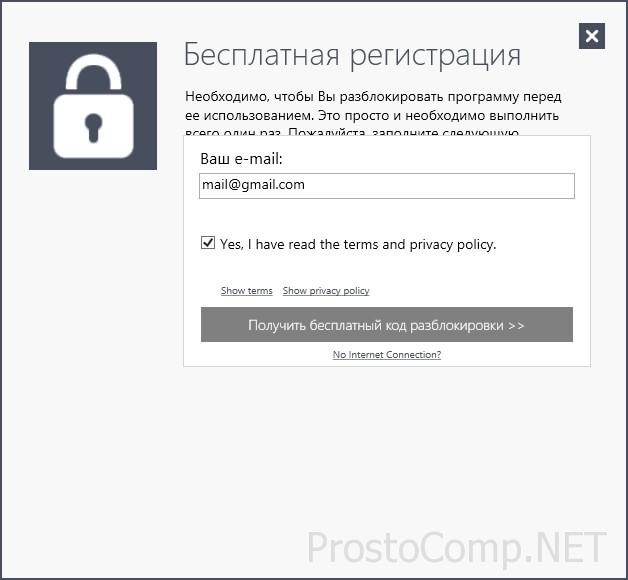
У відповідь на вашу пошту прийде лист з посиланням, перейдіть по ній та активація програми відбудеться автоматично.
Що вміє програма SSD Fresh?
На стартовій вкладці «Огляд (Огляд)» ми спостерігаємо всі диски комп'ютера, інформацію про тип носія, його інтерфейсі, обсязі, файлової системи, а також скільки дискового простору використовується.
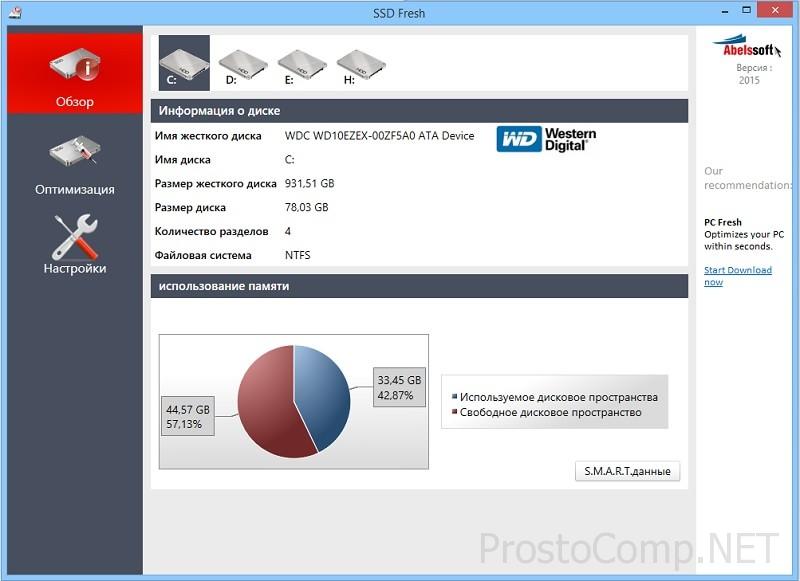 Трохи нижче знаходиться наступна вкладка «Оптимізація» (Optimization). Тут є різні пункти по оптимізації, давайте пройдемося по них:
Трохи нижче знаходиться наступна вкладка «Оптимізація» (Optimization). Тут є різні пункти по оптимізації, давайте пройдемося по них:
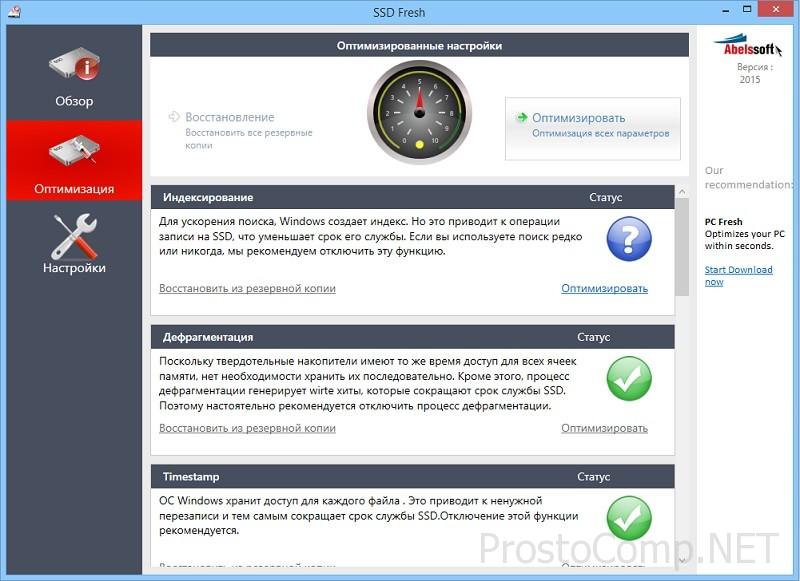
- Відключення індексування. Цей інструмент був актуальним для роботи з HDD накопичувачами. Суть процесу в тому, щоб прискорити доступ до файлів. Система індексувала весь вміст розділу, а сам індекс записувався на диск. Враховуючи споконвічно високу швидкість читання – запису, притаманну твердотілим накопичувачам, відключаємо індексування, натиснувши на посилання «Оптимізувати» (Optimize). Додатково про те, як прискорити роботу комп'ютера шляхом відключення індексування читайте тут.
- Дефрагментація. Оскільки в твердотільних накопичувачах апріорі відсутня зчитує головка і фізично переміщатися просто нема чому, процес дефрагментації повністю втрачає свій сенс. Скажу більше, що відбуваються при дефрагментації зайві цикли запису – стирання даних безпосередньо скорочують термін служби нашого SSD накопичувача. Відключаємо, також як і в пункті «Дефрагментація файлів».
- Timestamp. Швидше за все вам не знадобиться інформація про доступ операційної системи до файлів, до того ж цей процес зменшує термін служби SSD накопичувача з-за частих перезаписів даних. Відключаємо за аналогією з дефрагментацией.
- Prefetch. Для швидкого доступу до часто використовуваних додатків ця опція відповідає за попередню їх завантаження в пам'ять комп'ютера. Т. к. швидкість відгуку в твердотільних накопичувачах досить висока, відключаємо і цю функцію, просто через непотрібність.
- Ведення журналу подій Windows. Не сперечаюся, в системному журналі можна наочно побачити і дізнатися все про роботу операційної системи. Інформація може бути корисною, так що цей пункт залишаю кожному на його розсуд. Сам же я зробив свій вибір у бік збільшення ресурсу мого SSD накопичувача і вимкнув цю можливість.
- Відновлення системи. Тут теж палиця о двох кінцях. З одного боку можливість зробити відкат системи до робочого стану (у разі чого...) завжди може бути корисною. З іншого боку – втрата дискового простору і, знову ж таки, часта перезапис даних, вбиває недешевий твердотільний диск. Вибір за вами.
- 8.3 name creation. Якщо ви не настільки «олдфаг» і не використовуєте 16-бітові додатки (під DOS, наприклад), які не беруть довгі імена папок і файлів, а користуєтеся сучасним софтом, то формат освіти імен 8.3 швидше за все вам не знадобиться ніколи. Сміливо тиснемо на «Оптимайз» і в цьому випадку.
- Windows trim function. Спеціально для твердотільних накопичувачів! Збільшує термін життя SSD, а тому обов'язково повинна бути включена! З маленькою обмовкою на підтримку цієї опції самим накопичувачем, що рекомендується уточнити його виробника.
Якщо оптимізація за всіма перерахованими пунктами вас цілком влаштовує, то можете, не втрачаючи часу просто клацнути по посиланню «Оптимізація параметрів» (Optimize all settings) вгорі праворуч у вікні програми.
Отже, оптимізація SSD диска завершена, ми з вами розібралися в тому, як правильно налаштувати твердотільний накопичувач для збільшення його життєвого часу і ефективного використання з допомогою безкоштовної програми SSD Fresh. Однозначно варто уважно пройтися по всіх пунктах і зробити оптимізацію – це ваш диск, ваш час та ваші гроші! Вся ця інформація, безперечно, буде корисною, якщо ви зважитеся перенести Windows 7 з HDD на SSD.
Не забувайте підписатися на мої оновлення, щоб завжди бути в курсі, як зробити роботу за комп'ютером ефективніше. Репости та коментарі вітаються!
Скачати SSD Fresh